Óriás diagram és Microchart
2008 október 8Időnként belefutok olyan szemléltetési feladatokba, amikor túl sok az adat ahhoz, hogy akár egy egész képernyős és/vagy egész oldalas diagramon elférhetne.
Minap is volt egy ilyen, mikor több száz madár egész évben történt befogásait kellett ábrázolni. Aki rugalmatlanul gondolkozik és/vagy nem ismeri eléggé az excelt, az hajlamos ezt lehetetlennek gondolni.
Van erre egy trükköm: Nem diagrammal oldom meg.
Ideális eszköz erre a feltételes formázás. A feltételes formázással színezett cellák rajzolják ki a diagramot. Sok képernyős diagramok is létrehozhatók vele. Persze vannak korlátai ennek a megoldásnak is. Többek között a rendelkezésre álló oszlopok száma és hogy ezzel nem minden diagramtípus valósítható meg
(amire biztosan használható: sávdiagram, oszlopdiagram, pontdiagram, gantt diagram).
Alapszinten előző bejegyzésben írtam már a feltételes formázásról, haladóbb szinten pedig ezután fogok.
Így néz ki egy óriásdiagram:
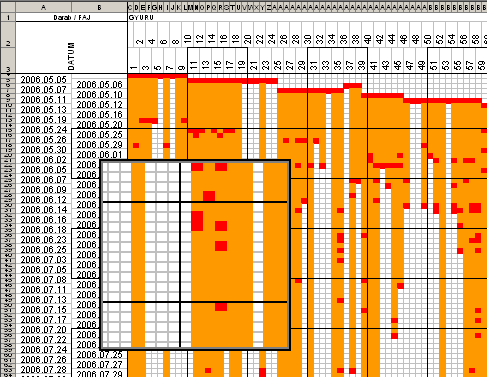
Tettem rá pár apróságot a jobb áttekinthetőségért, olvashatóságért:
- 10 soronként, 10 oszloponként segédvonalakat.
- trükkös fejlécet, hogy olvasható maradjon minden adat a kicsinyítés ellenére is
- nagyítót
Microchart akkor jó, ha több kisméretű diagramot szeretnénk használni.
A microchart olyan, mint egy versenyautó, nincs rajta semmi, ami nem kell a céljához.
A diagramot is lecsupaszítjuk (levehető róla a jelmagyarázat, címsor, adattábla, értéktengely, kategóriatengely feliratai) és így már kis méretűre összepréselhető.
Így néz ki egy külön excel kiegészítők nélkül megvalósítható microchart:

A microchart-ok egy-egy cellába kerülnek, így nagyon kis helyet foglalnak és igazából csak a trendeket, eloszlásokat hivatott szemléltetni, mellette adattáblában ábrázolhatjuk a konkrét értékeket.
diagram, Excel, Felhasználóknak, haladó, tippek

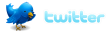


5 hozzászólás
Szia,
A nagyítót hol lehet hozzáadni, (excel2007)mert ez egy komoly technikai segítség lenne nekem, vakegérnek..
Köszönöm
Fabók Attila
Fabca 2009 augusztus, 5 - 12:53:07
Szia Attila, a nagyító egy külön segédprogram, amit itt találsz: http://magnifier.sourceforge.net/
Till Zoltán 2009 augusztus, 5 - 13:03:48
Szia,
Köszönöm a segítséget 🙂 asszem, ide sűrűn el fogok nézni 🙂
Fabca 2009 augusztus, 7 - 11:53:42